 Software-Tutorial
Software-Tutorial
 Computer Software
Computer Software
 So entfernen Sie die horizontale Linie aus der Endnote in Word. So löschen Sie die horizontale Linie aus der Endnote in Word
So entfernen Sie die horizontale Linie aus der Endnote in Word. So löschen Sie die horizontale Linie aus der Endnote in Word
So entfernen Sie die horizontale Linie aus der Endnote in Word. So löschen Sie die horizontale Linie aus der Endnote in Word
Beim Hinzufügen von Endnoten in Word wird normalerweise eine horizontale Linie unter der Endnote angezeigt. Während diese horizontale Linie dazu gedacht ist, den Haupttext von den Endnoten zu unterscheiden, möchten einige Benutzer sie möglicherweise ausblenden, um ein klareres Erscheinungsbild zu erzielen. Der PHP-Editor Banana ist sich darüber im Klaren, dass viele Benutzer darüber besorgt sind. Deshalb erklären wir in diesem Artikel ausführlich, wie Sie horizontale Linien in Word-Endnoten einfach entfernen können, um Ihre Dokumente schöner zu machen.
1. Öffnen Sie zuerst Word und klicken Sie dann auf Anzeigen.
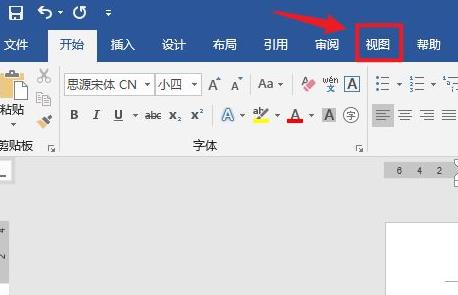
2. Klicken Sie dann auf die Gliederung unten.
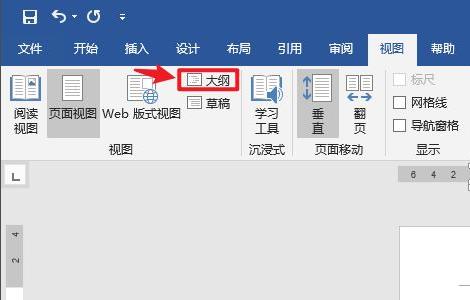
3. Klicken Sie dann auf den Verweis in der Taskleiste.

4. Klicken Sie in der Taskleiste auf Notizen anzeigen.

5. Klicken Sie auf die unten angezeigte Endnote und dann auf das Endnotentrennzeichen.
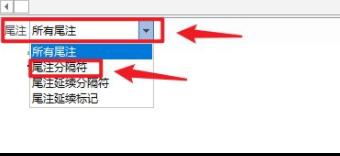
6. An dieser Stelle können Sie die horizontalen Linien auswählen, die Sie entfernen möchten.
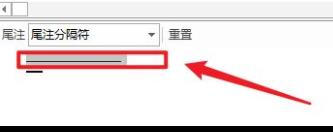
7. Drücken Sie die Entf-Taste auf der Tastatur und der Vorgang ist erledigt.
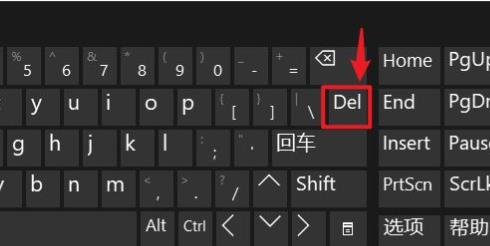
Das obige ist der detaillierte Inhalt vonSo entfernen Sie die horizontale Linie aus der Endnote in Word. So löschen Sie die horizontale Linie aus der Endnote in Word. Für weitere Informationen folgen Sie bitte anderen verwandten Artikeln auf der PHP chinesischen Website!

Heiße KI -Werkzeuge

Undresser.AI Undress
KI-gestützte App zum Erstellen realistischer Aktfotos

AI Clothes Remover
Online-KI-Tool zum Entfernen von Kleidung aus Fotos.

Undress AI Tool
Ausziehbilder kostenlos

Clothoff.io
KI-Kleiderentferner

Video Face Swap
Tauschen Sie Gesichter in jedem Video mühelos mit unserem völlig kostenlosen KI-Gesichtstausch-Tool aus!

Heißer Artikel

Heiße Werkzeuge

Notepad++7.3.1
Einfach zu bedienender und kostenloser Code-Editor

SublimeText3 chinesische Version
Chinesische Version, sehr einfach zu bedienen

Senden Sie Studio 13.0.1
Leistungsstarke integrierte PHP-Entwicklungsumgebung

Dreamweaver CS6
Visuelle Webentwicklungstools

SublimeText3 Mac-Version
Codebearbeitungssoftware auf Gottesniveau (SublimeText3)

Heiße Themen
 1673
1673
 14
14
 1429
1429
 52
52
 1333
1333
 25
25
 1278
1278
 29
29
 1257
1257
 24
24

